企业级监控系统——Zabbix——监控JAVA容器TOMCAT
1. 安装JDK和TOMCAT
在server2主机:
rpm -ivh jdk-8u121-linux-x64.rpm
tar zxf apache-tomcat-8.5.24.tar.gz -C /usr/local/
cd /usr/local/
ls
ln -s apache-tomcat-8.5.24 tomcat
ls
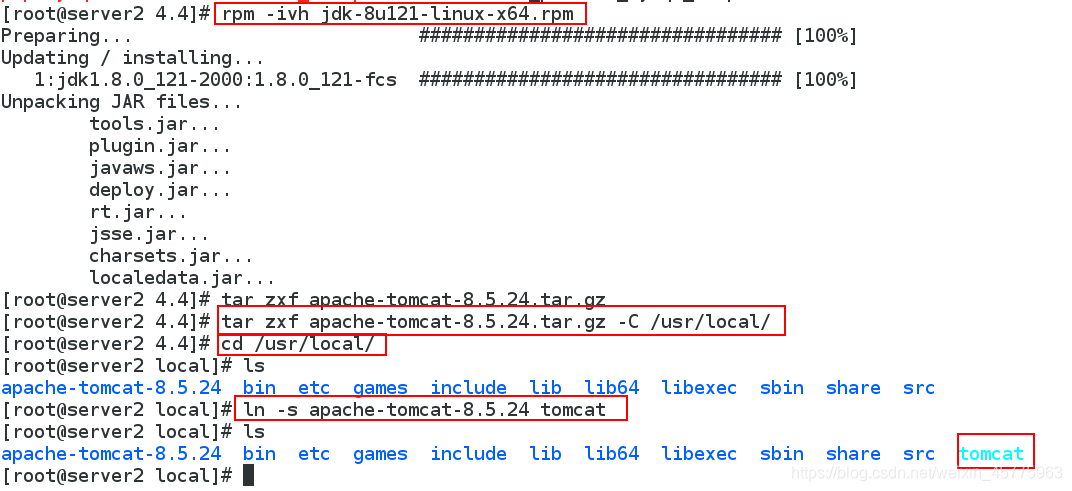
2. 配置TOMCAT
让tomcat支持监控
vim /usr/local/tomcat/bin/catalina.sh
109 CATALINA_OPTS='-Dcom.sun.management.jmxremote
110 -Dcom.sun.management.jmxremote.port=8888
111 -Dcom.sun.management.jmxremote.ssl=false
112 -Dcom.sun.management.jmxremote.authenticate=false'
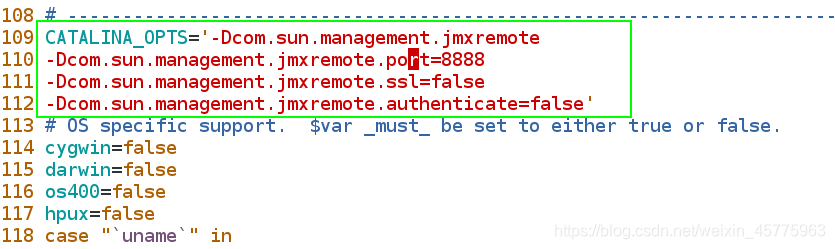
#启动TOMCAT
cd /usr/local/tomcat/bin
./startup.sh
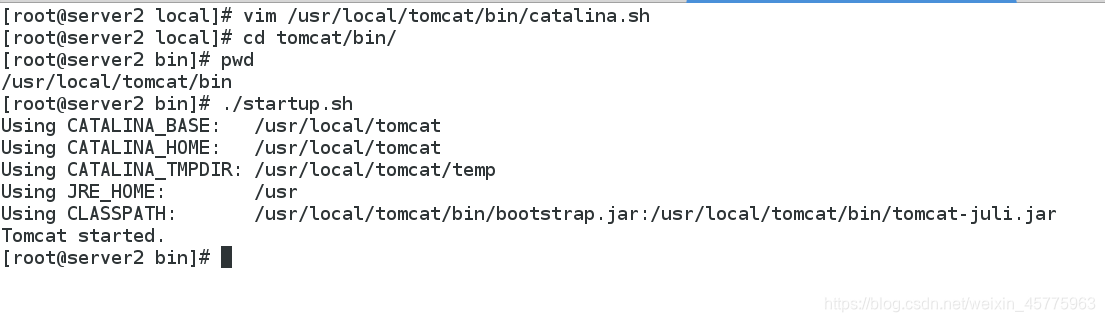
3. 配置Zabbix
server1主机安装java网关:
cd 4.4/
yum install zabbix-java-gateway-4.4.1-1.el7.x86_64.rpm -y
systemctl start zabbix-java-gateway.service
netstat -antlpe|grep 10052

客户端访问数据:
client --> webui --> zabbix-server --> zabbix jmx:10052 --> tomcat:8888
vim /etc/zabbix/zabbix_server.conf
288 JavaGateway=172.25.1.1
296 JavaGatewayPort=10052
304 StartJavaPollers=5
systemctl restart zabbix-server.service
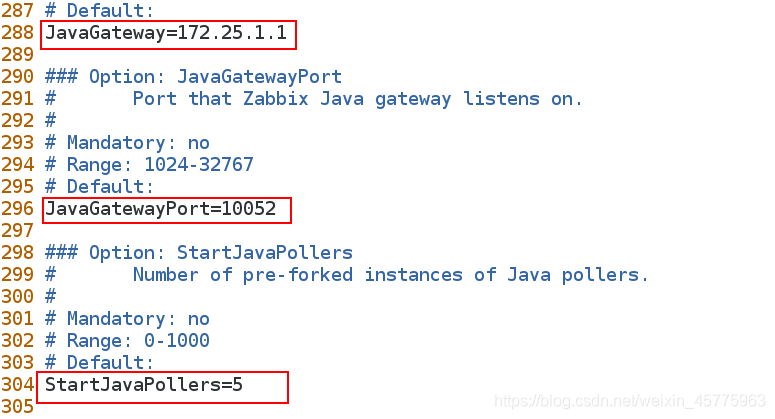
扫描二维码关注公众号,回复:
9962661 查看本文章



在监控界面:
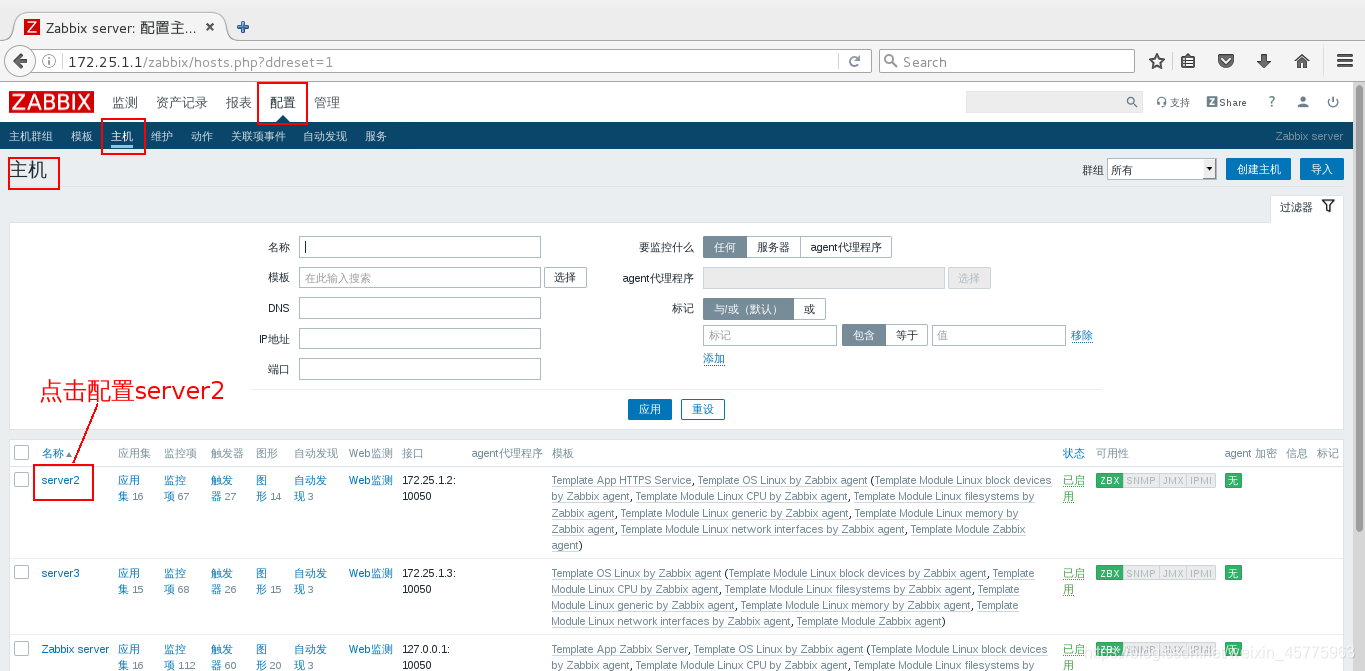
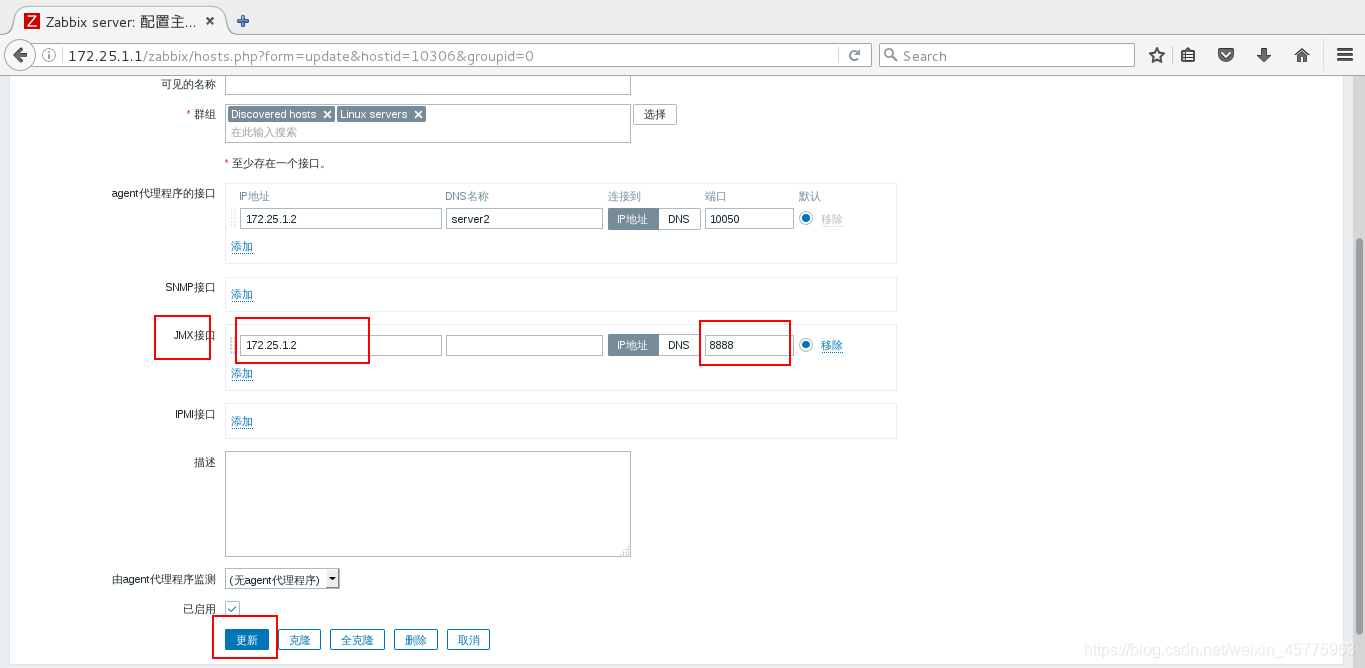
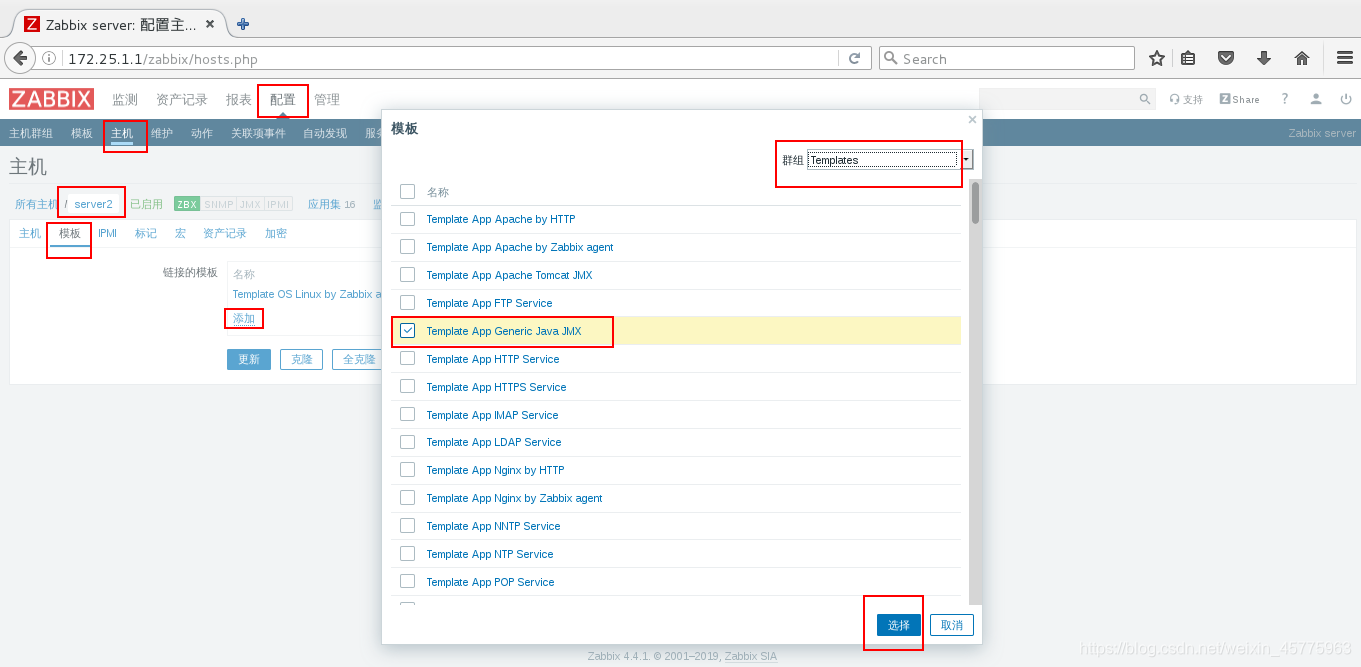
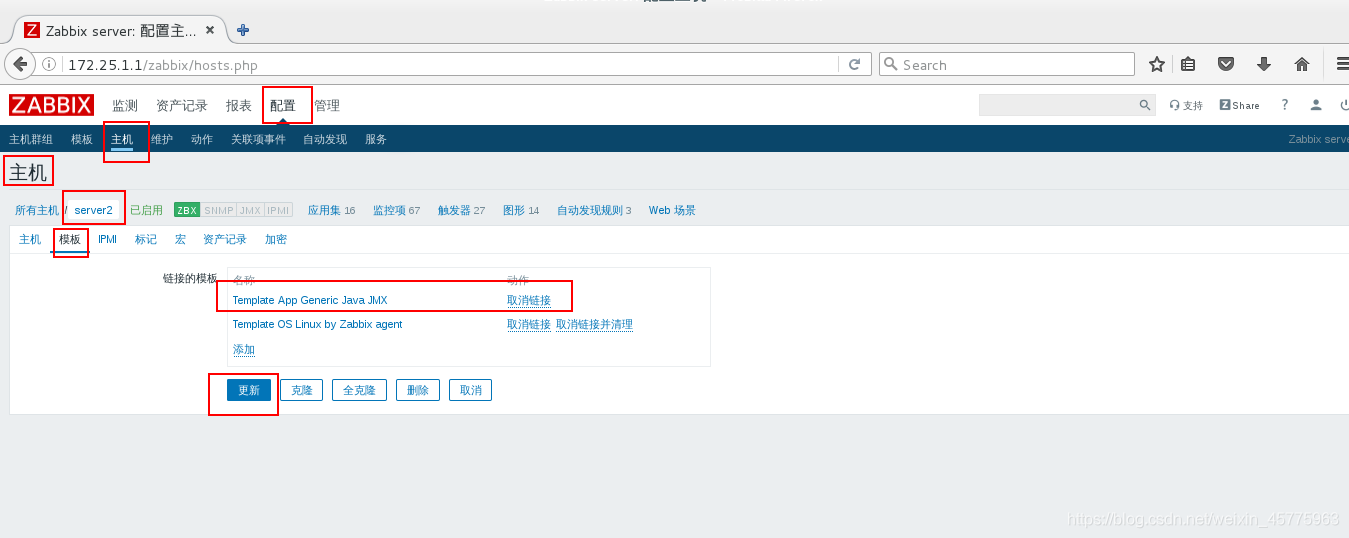
在server1主机修改配置文件:
vim /etc/zabbix/zabbix_java_gateway.conf
9 LISTEN_IP="172.25.1.1"
17 LISTEN_PORT=10052
35 START_POLLERS=5
systemctl restart zabbix-java-gateway.service

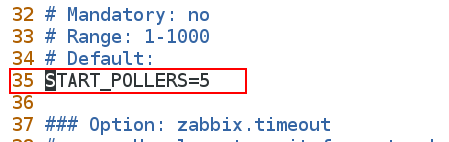

4. 测试
在监控界面:
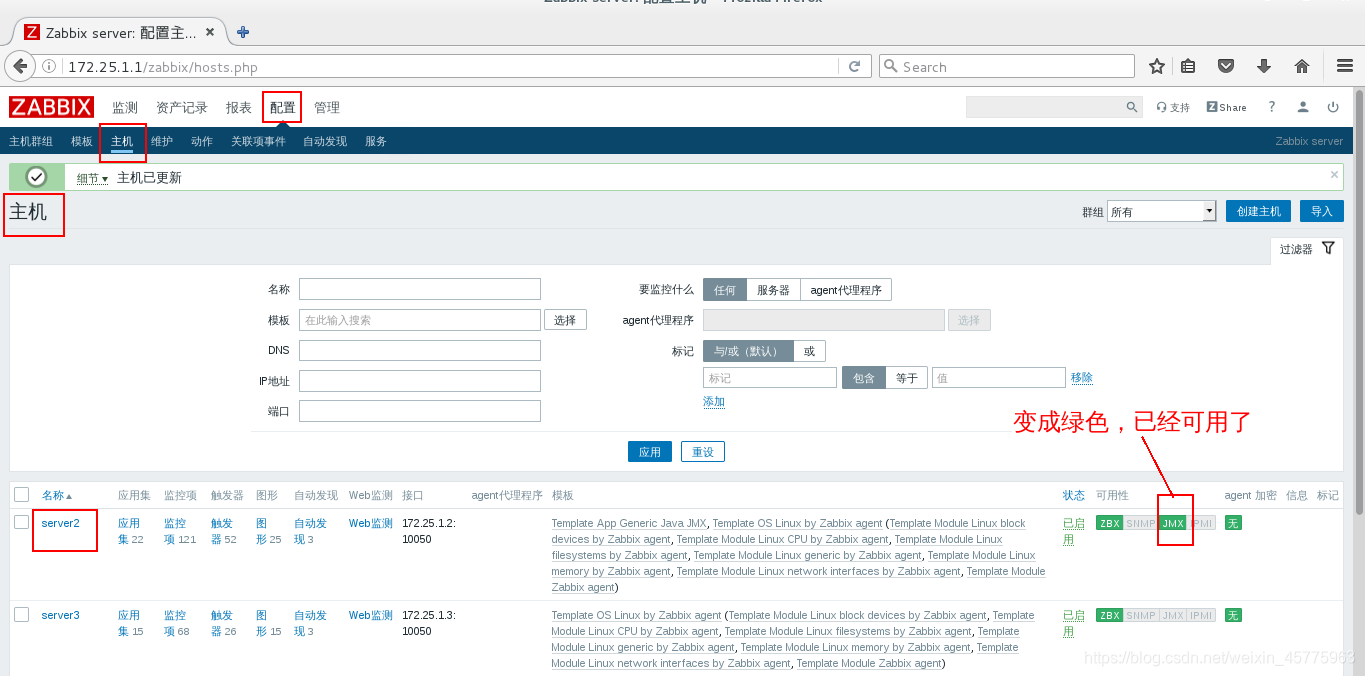
可以看到,在server2主机上JMX监控已经可用了
